JFIF, JPEG Dosya Değişim Biçimi'nin kısaltmasıdır. Orijinal JPEG dosyasının sıkıştırılmış versiyonu olarak düşünebilirsiniz. Bu formatın dezavantajı, uyumluluk sorunları olmasıdır. Bu fotoğrafı yalnızca birkaç programda görüntüleyebilirsiniz, pek çok programda değil. Bu durumda PNG, fotoğraflarınızı özel bir program kullanmadan görüntülemek için en iyi seçeneğinizdir.
Buna uygun olarak, fotoğrafları kolayca dönüştürmek için harika özellikler ve işlevler sunan bir dizi yardımcı çözüm belirledik. en iyisini bulun JFIF'den PNG'ye dönüştürücü programlar burada.
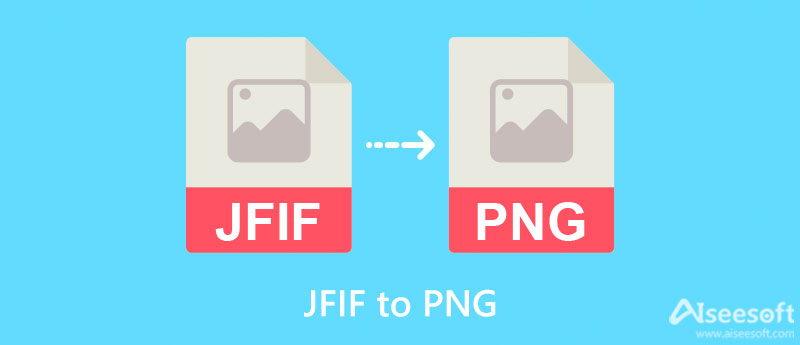
JFIF'i PNG'ye dönüştürürken, bu dönüştürmeyi yapmanıza yardımcı olacak bir programa ihtiyacınız vardır. Bununla birlikte, önerilen araçları araştırdık. Burada çevrim içi ve çevrim dışı programları keşfedeceksiniz, böylece hangi yöntemin sizin için en iyi sonucu vereceğini seçebileceksiniz. Daha fazla tartışma olmadan, aşağıda kontrol edin.
Aiseesoft Ücretsiz Resim Dönüştürücü sadece bir tarayıcı ve internet bağlantısı kullanarak JFIF'i PNG'ye dönüştürmenize yardımcı olabilir. Program yalnızca fotoğrafları JFIF, SVG, JPG, JPEG, PNG, GIF vb. arasında dönüştürmek için geliştirilmiştir. Ayrıca, görüntü kalitesinden ödün vermeden görüntüleri hızlı bir oranda dönüştürür. Ayrıca, dosyaları çevrimiçi işlerken güvenlik önemli bir endişe kaynağıdır. Kimse gizliliğin ifşa edilmesini istemez.
Bunları göz önünde bulundurarak, Asieeofr Free Image Converter en iyi seçeneğimiz olarak karşımıza çıkıyor. Bunun da ötesinde, toplu dönüştürmeyi yöneterek birden fazla dosyayı işlemenize olanak tanır. Bu, zamandan ve emekten tasarruf sağlayan bir avantajdır. JFIF'i PNG'ye dönüştürmek için bu programı nasıl kullanacağınız aşağıda açıklanmıştır.
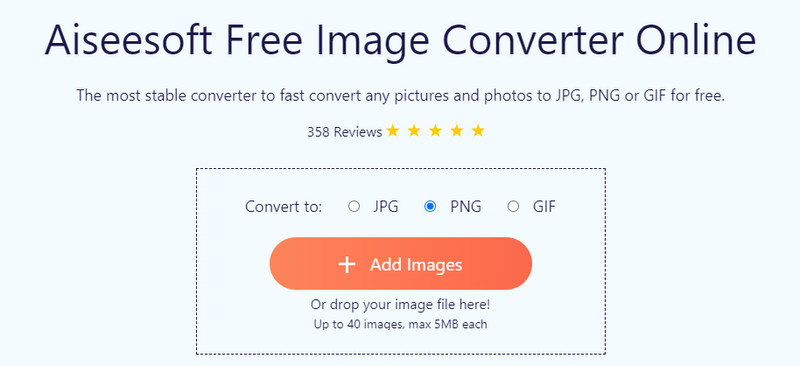
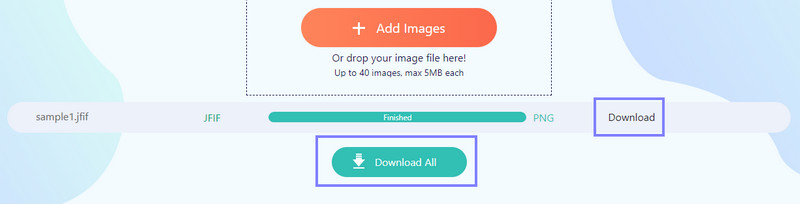
JFIF'i PNG'ye çevrimiçi dönüştürmek için kullanabileceğiniz başka bir program AConvert'tir. Benzer şekilde, kullanımı ücretsiz olan ve dönüşümleri hızlı bir şekilde işleyen web tabanlı bir uygulamadır. Yerel dosyaları yüklemenin yanı sıra, fotoğrafları Google Drive ve Dropbox'tan da içe aktarabilirsiniz. Ayrıca, ihtiyaçlarınıza göre hedef formattan seçim yapabilirsiniz. En önemlisi, çıktı formatı olarak PNG'yi içerir.
Bunun dışında kullanıcılar görüntü kalitesini 1-100 arasında ayarlama olanağına da sahiptir. Bu nedenle, dönüştürmeden daha fazla diğer işlevlere erişebilirsiniz. Bu program ayrıca şunları içerir: görüntüyü yeniden boyutlandırmak boyutlar. Yalnızca yüksekliği, yalnızca genişliği veya her ikisini de değiştirebilirsiniz. Öte yandan, nasıl kullanılacağına ilişkin basitleştirilmiş yönergeleri izleyin.
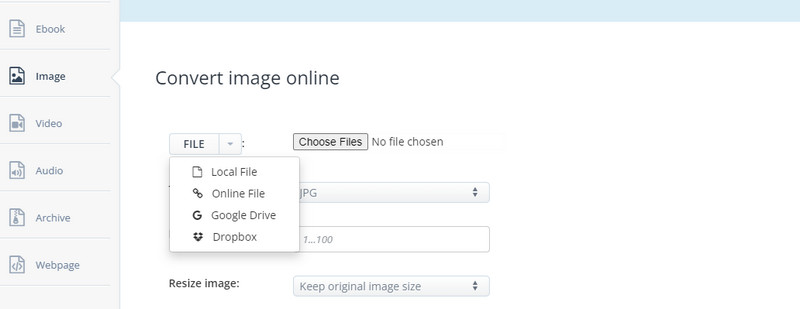
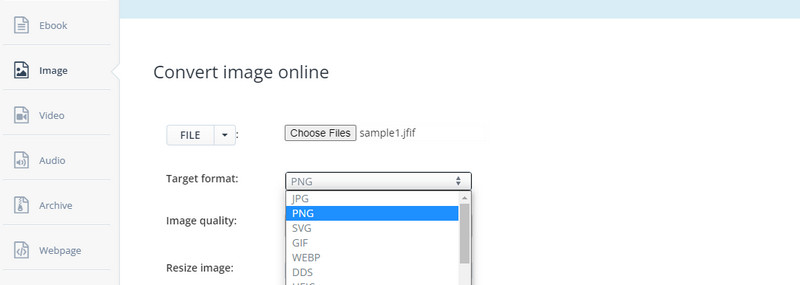
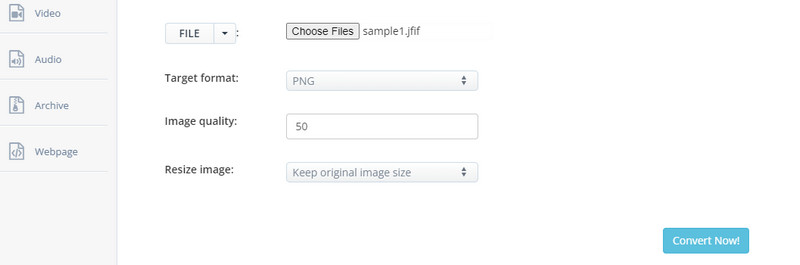
CloudConvert, .jfif'ten .png formatına dönüştürmenize yardımcı olabilecek tarayıcı tabanlı bir programdır. JFIF görüntülerini ve diğer tanıdık olmayan biçimleri okuyabilir ve bunları yaygın veya yaygın olmayan görüntü biçimlerine aktarabilir. Ek olarak, gelişmiş ayarlarına erişmenizi sağlar. Bu özellik, boyutu ayarlamanıza, bir filigran eklemenize, meta verileri kaldırmanıza ve tercihlerinize göre kaliteyi ayarlamanıza olanak tanır. Aracı nasıl çalıştıracağınızı ve JFIF'i ücretsiz olarak PNG'ye nasıl dönüştüreceğinizi öğrenmek istiyorsanız, aşağıdaki adımlara göz atın.
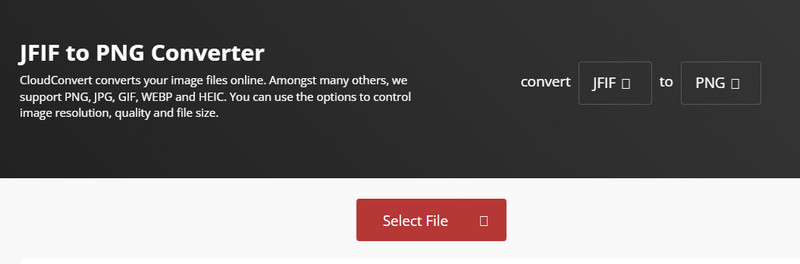

JFIF'i PNG'ye çevrimdışı dönüştüren bir masaüstü programıyla ilgileniyorsanız, GIMP kullanmalısınız. Bu ücretsiz ve açık kaynaklı program, programı tercihlerinize göre değiştirmenizi sağlar. Hasarlı görüntüleri düzeltmeniz veya geri yüklemeniz gereken durumlarda yardımcı olan güçlü fotoğraf düzenleme araçlarıyla birlikte gelir. Sonuç olarak, program çeşitli yaygın ve yaygın olmayan görüntü biçimlerini okuyabilir ve yazabilir. Bununla birlikte, JFIF'i PNG'ye çevrimdışı dönüştürmek için adım adım prosedüre güvenin.
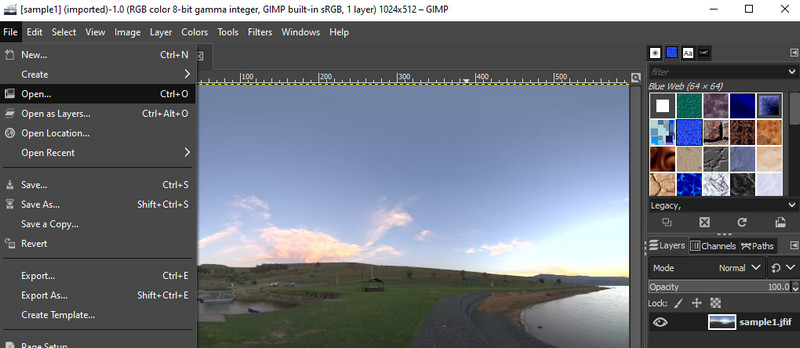
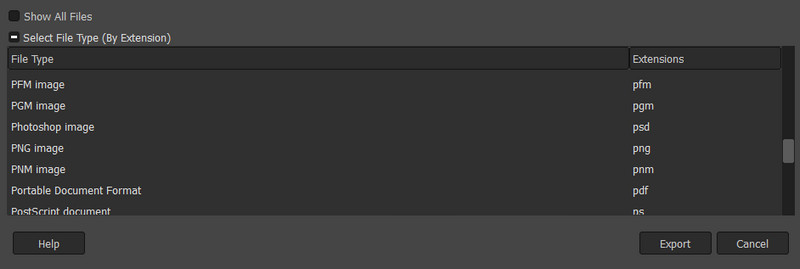
Belki hala bu formatlarda neler olduğunu merak ediyorsunuzdur. JFIF ve PNG, açıklamaları, kullanımları vb. hakkında daha fazla bilgi edinmek için okumaya devam edin.
JFIF veya JPEG Dosya Değişim Formatı, JPEG sıkıştırmasını kullanan bir bitmap grafik formatıdır. Bu dosya biçimi JPG olarak yeniden adlandırılabilir. Karşılık gelen JPEG dosyasının sıkıştırılmış versiyonu gibidir. Ayrıca, kolaylaştıracak daha az veriye sahiptir ve belirli programlar yalnızca bu dosyayı açabilir.
Bu formatın önemli bir dezavantajı, yalnızca belirli programlarla uyumlu olmasıdır. Bu nedenle, herhangi biriyle paylaşamaz ve varsayılan fotoğraf görüntüleyicileriyle açamazsınız.
Yaygın olarak PNG olarak bilinen Taşınabilir Ağ Grafiği, genellikle arka planı veya saydam arka planı olmayan fotoğraflardır. Bu görüntüler, JFIF'in aksine hemen hemen her fotoğraf görüntüleyici kullanılarak açılabilir. Kaliteli dijital görüntüleri görüntülemek için web sitelerinde kullanılır.
Bu görüntü formatı hakkında en iyi şey budur. Çok çeşitli programları görüntülemenize izin veren açık bir formattır. Ancak, bu resimleri web'de yayınlamak istiyorsanız, sayfanın daha yavaş yüklenmesine neden olabileceğinden tavsiye edilmeyebilir.
JFIF ve JPEG arasındaki fark nedir?
Aslında, JFIF ve JPEG neredeyse aynıdır. JPEG daha tanıdık olduğu için JFIF modası geçti. Öte yandan, JFIF, JPEG sıkıştırmasını kullanır.
PNG'ler vektör veya raster dosyaları mı?
PNG dosyaları, vektör dosyalarında kullanılan matematiksel algoritmalar yerine bir grup piksel ile oluşturulur. PNG, bir anlamda, bir raster dosyası biçimidir. Vektör dosyasına bir örnek SVG'dir ve tarama dosyaları JPG ve PNG dosyaları arasında standarttır.
PNG formatı animasyon oynatabilir mi?
Ne yazık ki PNG dosyaları animasyonu desteklemez. Ancak herkesin bilgisine sunmak için PNG geliştiricileri, MNG veya Çok Görüntülü Ağ Grafiği adı verilen animasyon dostu bir biçim geliştirdi. Ancak GIF'in aksine popülerlik kazanamadı. Animasyonlu yapmak istiyorsanız, dönüştürmeyi deneyebilirsiniz. PNG serisinden GIF'e.
PNG dosyası ne zaman kullanılır?
PNG dosyaları saydamlığı desteklediğinden, bu öznitelik, grafik tasarımcıların fotoğrafların bir arka plan renginin veya başka bir fotoğrafın üzerine yerleştirilmesine izin vermesi için gereklidir. Bu, logoların, illüstrasyonların, gravürlerin ve daha fazlasının yapılmasına yardımcı olabilir.
Sonuç
Her ikisi de JFIF'den PNG'ye dönüştürücü dönüştürme yöntemlerinin etkili olması ve verimli sonuçlar vermesi garanti edilir. İlk yöntem, özellikle bilgisayarınıza yazılım indirmeden dosyaları dönüştürmek istiyorsanız kullanışlıdır. İkinci yöntem, bir masaüstü uygulaması aracılığıyla çevrimdışı dönüştürme, sabit bir internet bağlantınız olmadığında uygundur.
Her iki yöntemi de kullanabilir veya tercih ettiğiniz birini seçebilirsiniz. Yine de nihai amaç, eski JFIF dosyalarınızı PNG'ye dönüştürmektir ve bu programlardan yararlanabilirsiniz.

Video Converter Ultimate, videoları ve müziği 1000 formatta ve daha fazlasında dönüştürmek, geliştirmek ve düzenlemek için mükemmel bir video dönüştürücü, düzenleyici ve geliştiricidir.
%100 Güvenli. Reklamsız.
%100 Güvenli. Reklamsız.